情報番号:015100 【更新日:2014.03.04】
USBフラッシュメモリをフォーマットする方法<dynabook Tab シリーズ>
| 対応機種 | |
|---|---|
| 対象OS | Windows 8.1 |
| カテゴリ | Windowsの操作/設定、周辺機器、USBフラッシュメモリ |
回答・対処方法
はじめに
USBフラッシュメモリをフォーマットする方法を説明します。
【注意】
フォーマットを行なうとUSBフラッシュメモリに保存されていたデータは全て消去されてしまいます。一度使用したUSBフラッシュメモリをフォーマットする場合は注意してください。
<メモ>
- 本製品のmicroUSBコネクタにはUSB2.0対応機器とUSB1.1対応機器を取り付けることができます。
- 市販のUSBケーブルで、本製品に接続する側のプラグが、microBのものを使用してください。microBタイプのプラグでないUSB対応機器を使用したい場合は、市販のUSBケーブル(USB2.0準拠 micro-B<5ピンタイプ>)が必要です。
- microUSBコネクタを使用するため、本製品に電源コードとACアダプターを接続できません。バッテリー駆動で使用中にバッテリーの消耗などによって書き込みに失敗するおそれがありますので、あらかじめバッテリーの充電を完了(フル充電)してください
操作手順
※本製品の電源が入っている状態でも、取り付けることができます。
- USBフラッシュメモリに変換ケーブルを装着します。
- USBケーブルのもう一方のプラグを本製品のmicroUSBコネクタに差し込みます。
※プラグの向きを確認し、正しく差し込んでください。誤った向きに差し込むと、microUSBコネクタやプラグを破損するおそれがあります。
◆VT484シリーズの場合
ツメがある面を上(ディスプレイ側)にして、まっすぐに差し込んでください。
◆S90、S80、S68、S50、S38シリーズの場合
ツメがない面を上(ディスプレイ側)、ツメがある面を下(背面側)にして、まっすぐに差し込んでください。
※以下図は、一例です。microUSBコネクタの位置はモデルによって異なります。
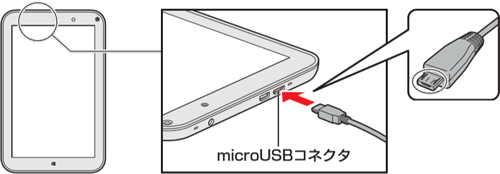 (図1)
(図1)
- スタート画面で[デスクトップ]タイルをタップします。
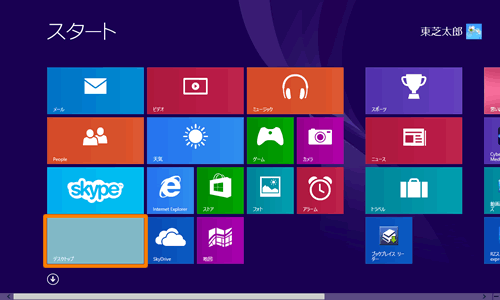 (図2)
(図2)
- デスクトップ画面が表示されます。タスクバーの[エクスプローラー]アイコンをタップします。
 (図3)
(図3)
- 「エクスプローラー」が起動します。[PC]を開き、フォーマットしたいUSBフラッシュメモリ(ここでは[リムーバブルディスク(D:)])をタップして選択します。
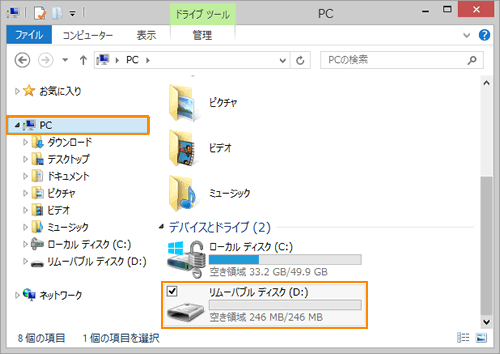 (図4)
(図4)
- 「管理」タブをタップし、表示されるリボンメニューから[フォーマット]をタップします。
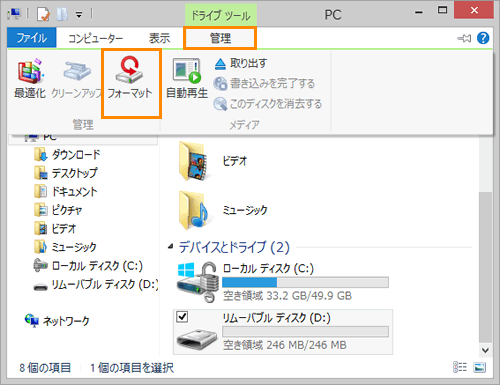 (図5)
(図5)
- 「フォーマット - リムーバブルディスク(D:)」画面が表示されます。ファイルシステム形式を変更したい場合は、”ファイルシステム(F)”の[▼]をタップし、お好みのファイル形式をタップします。
・NTFS
ハードディスクに最適なファイルシステム。ファイルおよびフォルダーのアクセス許可、暗号化、ファイルの圧縮、大容量ハードディスクのサポートなどのいくつかの点でFAT32よりも強化されています。また4GBを超えるサイズのファイルを格納することができます。
・FAT32(既定)
以前のバージョンのWindows(Windows 95/98/Me/2000/XP/Vistaなど)で使用されていたファイルシステム。FAT32にはサイズの制限があり、32GBを超えるサイズのパーティションは作成できません。また4GBを超えるサイズのファイルを格納することもできません。
・exFAT
FAT32の後継のファイルシステム。1ファイルが4GB以上でも保存できるようになりました。
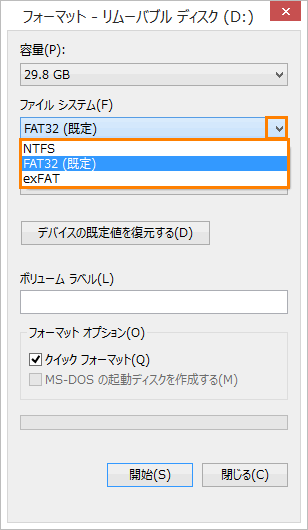 (図6)
(図6)
- ”フォーマットオプション(O)”項目で[□ クイックフォーマット(Q)]を設定して、[開始(S)]ボタンをタップします。
※[□ クイックフォーマット(Q)]にチェックを付けると、ディスクの破損のチェックをスキップしてフォーマットプロセスを高速化します。
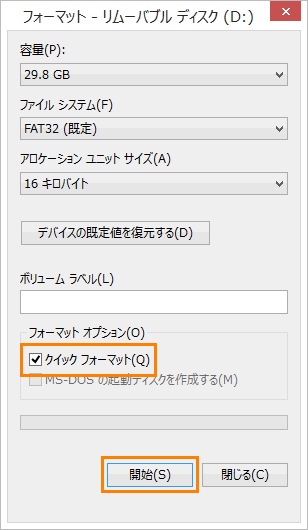 (図7)
(図7)
- ”警告:フォーマットするとこのディスクのすべてのデータが消去されます・・・”メッセージ画面が表示されます。[OK]ボタンをタップするとフォーマットを開始します。
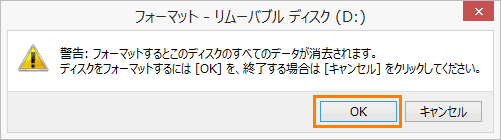 (図8)
(図8)
- フォーマットが終わりましたら、”フォーマットが完了しました。”メッセージ画面が表示されます。[OK]ボタンをタップします。
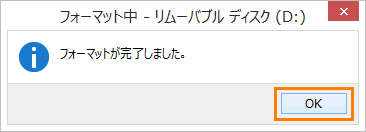 (図9)
(図9)
- 「フォーマット - リムーバブルディスク(D:)」画面に戻ります。[閉じる(C)]ボタンをタップします。
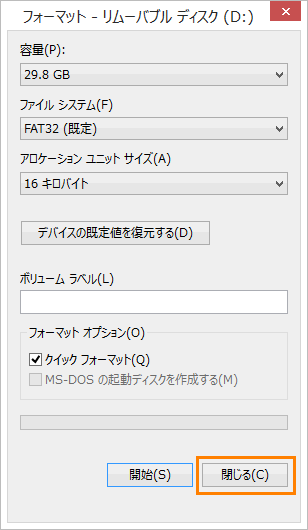 (図10)
(図10)
USBフラッシュメモリをフォーマットする操作は以上です。
関連情報
- USBフラッシュメモリの取り扱いについては、以下のリンクを参照してください。
[015102:USBフラッシュメモリの取扱方法<dynabook Tab シリーズ>]
以上
